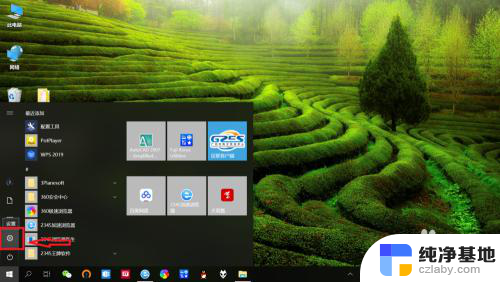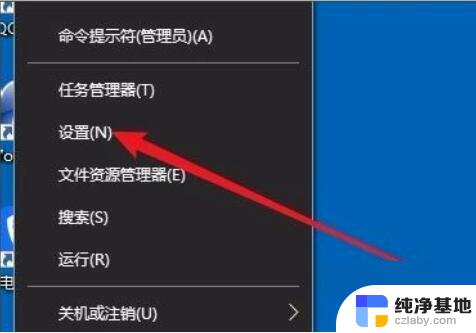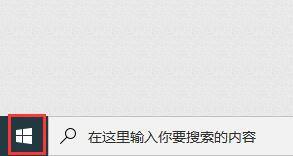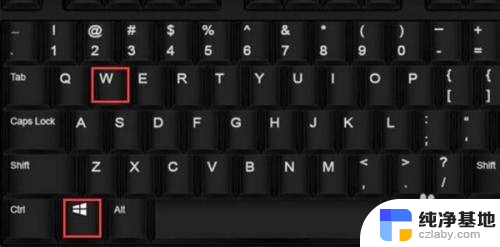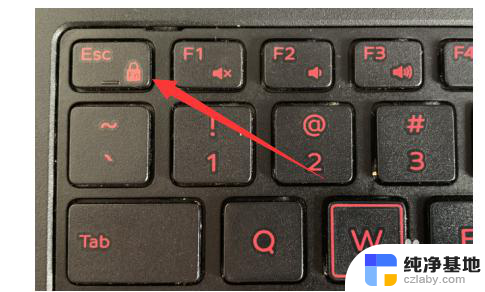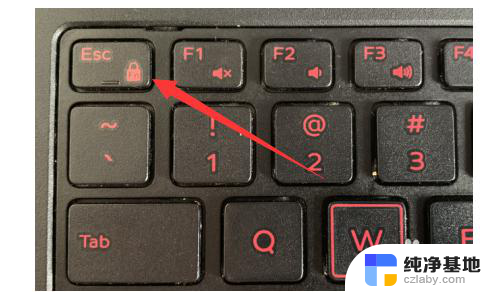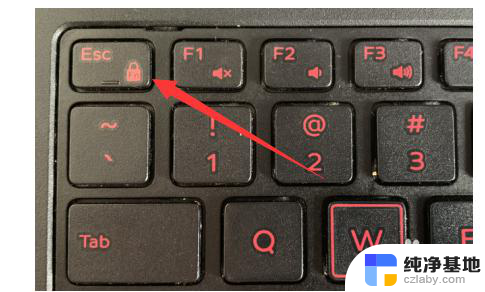剪贴板快捷键怎么打开
剪贴板是我们在日常使用电脑时经常会遇到的一个功能,它能够帮助我们复制和粘贴文本、图片、链接等内容,极大地提高了工作效率,而在Windows 10系统中,我们可以通过快捷键来打开剪贴板,方便地管理和使用复制的内容。Win10剪贴板的快捷键是什么?如何使用它来更好地进行操作呢?接下来我们将详细介绍Win10剪贴板的快捷键及使用说明,让您能够更加灵活地使用这一功能。
具体方法:
1.在win10中,按下键盘的win+v组合快捷键

2.即可快速打开剪贴板
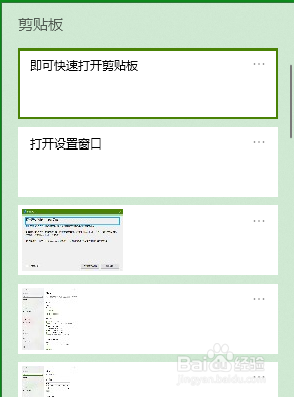
3.win10的剪贴板能保存电脑开机以来,所有复制到剪贴板中的数据。
同时,剪贴板也提供了几个功能选项来让用户编辑剪贴板中的内容。
鼠标左键单击右上角的三个点,便会弹出一个下拉菜单。
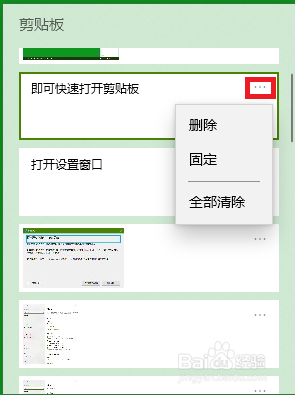
4.点击菜单中的删除选项,可删除选中的剪贴板内容

5.点击菜单的固定选项,可永久保存该项剪贴板内容

6.点击菜单中的全部清除选项,即可把剪贴板除被固定以外的内容全部删除
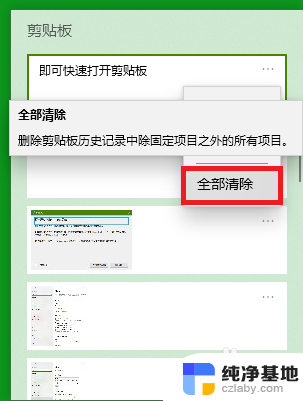
7.win10的剪贴板比以往的剪贴板可操作性更强,功能更全面。是一款非常不错的windows工具。
以上是如何打开剪贴板快捷键的全部内容,如果有任何疑问,请参考小编的步骤进行操作,希望对大家有所帮助。